Comment trouver et réinstaller des applications Android perdues ou supprimées ?
Récemment, le smartphone de ma femme est tombé en panne d’un coup… Le service client de son opérateur téléphonique a fait un échange standard sur son smartphone, qui fonctionne sur Android (Une sorte de Samsung Galaxy). Elle a des problèmes avec son nouveau smartphone (en plus elle s’inquiète de mettre un mp3 comme sonnerie sur son smartphone android, elle a son compte hotmail configuré sur son smartphone android et a donc des problèmes pour accéder à sa boite mail hotmail) son nouveau téléphone a été usine réinitialiser, elle doit donc réinstaller de nombreux jeux et applications qu’elle avait précédemment installés sur son smartphone.
La voyant trouver et réinstaller ses applications une à une, je lui ai expliquéTrouvez facilement vos applications Android précédemment installées Depuis l’application Google Play Store.
efficace, Google Play Storeque ce soit via l’application installée sur leur appareil Android ou accessible via leur navigateur Internet, enregistrera toutes les applications que vous installez depuis votre compte Google !
Google garde une trace de toutes les applications installées avec votre compte Google, même si vous les supprimez.
Ainsi, que vous ayez un nouvel appareil ou réinitialisiez votre smartphone, vous pouvez restaurer vos anciennes applications Android sans aucun problème.
Trouvez votre application Android à partir de l’application Google Play Store
- Ouvrez l’application Google Play Store et appuyez sur le menu de recherche de votre badge de compte (un cercle coloré avec une ou plusieurs lettres ou votre photo de profil si vous en avez sélectionné une).
Ici, vous devez cliquer sur la photo de profil de votre compte Google pour accéder au menu. Pas très intuitif comme moyen d’accéder au menu Google Play, cela devrait changer (l’ancienne façon de faire des menus composés de trois traits était plus intuitive…)
- Dans le menu Google Play, sélectionnez Gérer les applications et les appareils.
- Cliquez sur l’onglet faire en sorte
- Cliquez sur applications installées puis sélectionnez Application non installée
- Il vous suffit de sélectionner l’application que vous souhaitez réinstaller (puis de cocher la case) et de cliquer sur le symbole en haut aller télécharger (flèche vers le bas)
Il est important de noter que cette liste d’applications Android inclut toutes les applications que vous avez installées avec votre compte Google, quel que soit l’appareil (smartphone ou tablette, quel que soit le fabricant).
Si vous utilisez un compte Google depuis longtemps, il y a de fortes chances que vous ayez une (très) longue liste d’applications.
Si vous êtes sûr de vouloir supprimer une application de cette liste d’applications, cliquez simplement sur l’icône de la corbeille dans le coin supérieur droit Supprimer définitivement les applications Android.
Dernière précision : cette restauration des applications Android ne fonctionne qu’avec les applications installées Google Play Store : Applications installées directement à partir d’un fichier .apk (après avoir autorisé l’installation d’applications non disponibles dans le Google Play Store) ne figurera pas dans cette liste. Cela s’applique également aux applications installées à partir d’autres plates-formes de téléchargement d’applications en ligne (en particulier les applications de fabricants tels que Sony, Samsung, etc.).
C’est tout, vous pouvez désormais également restaurer vos applications Android préférées, sans transpirer !


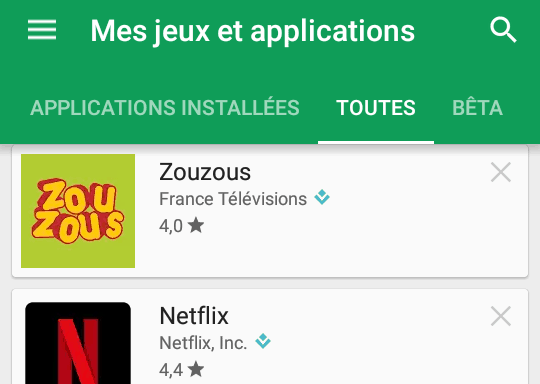
Stay connected